Microsoft Copilot is een revolutionaire toepassing in Microsoft Word die je helpt om tekst sneller en efficiënter te creëren. Door de integratie van AI-technologieën kun je niet alleen vragen stellen over documenten, maar ook inhoud genereren, optimaliseren en zelfs samenvatten. In deze handleiding leer je hoe je het beste uit dit krachtige instrument kunt halen.
Belangrijkste inzichten
- Microsoft Copilot is geïntegreerd in Microsoft Word en is geschikt voor het creëren en bewerken van tekst.
- Je kunt tekstgebaseerde vragen stellen en toegang krijgen tot verschillende functies om documenten efficiënter te maken.
- Copilot ondersteunt je bij het Prompt Engineering, waardoor je de resultaten kunt optimaliseren.
Stap-voor-stap handleiding
Om te beginnen moet je ervoor zorgen dat je Microsoft 365 lokaal op je computer hebt geïnstalleerd. Als alles correct is geïnstalleerd, open je Microsoft Word en klik je op "Leeg document". Je zou de Copilot in de rechterbovenhoek moeten zien.
Als je de Copilot niet ziet, is het mogelijk dat je je licentie moet bijwerken. Klik daarvoor op "Account" en vervolgens op "Licentie bijwerken".
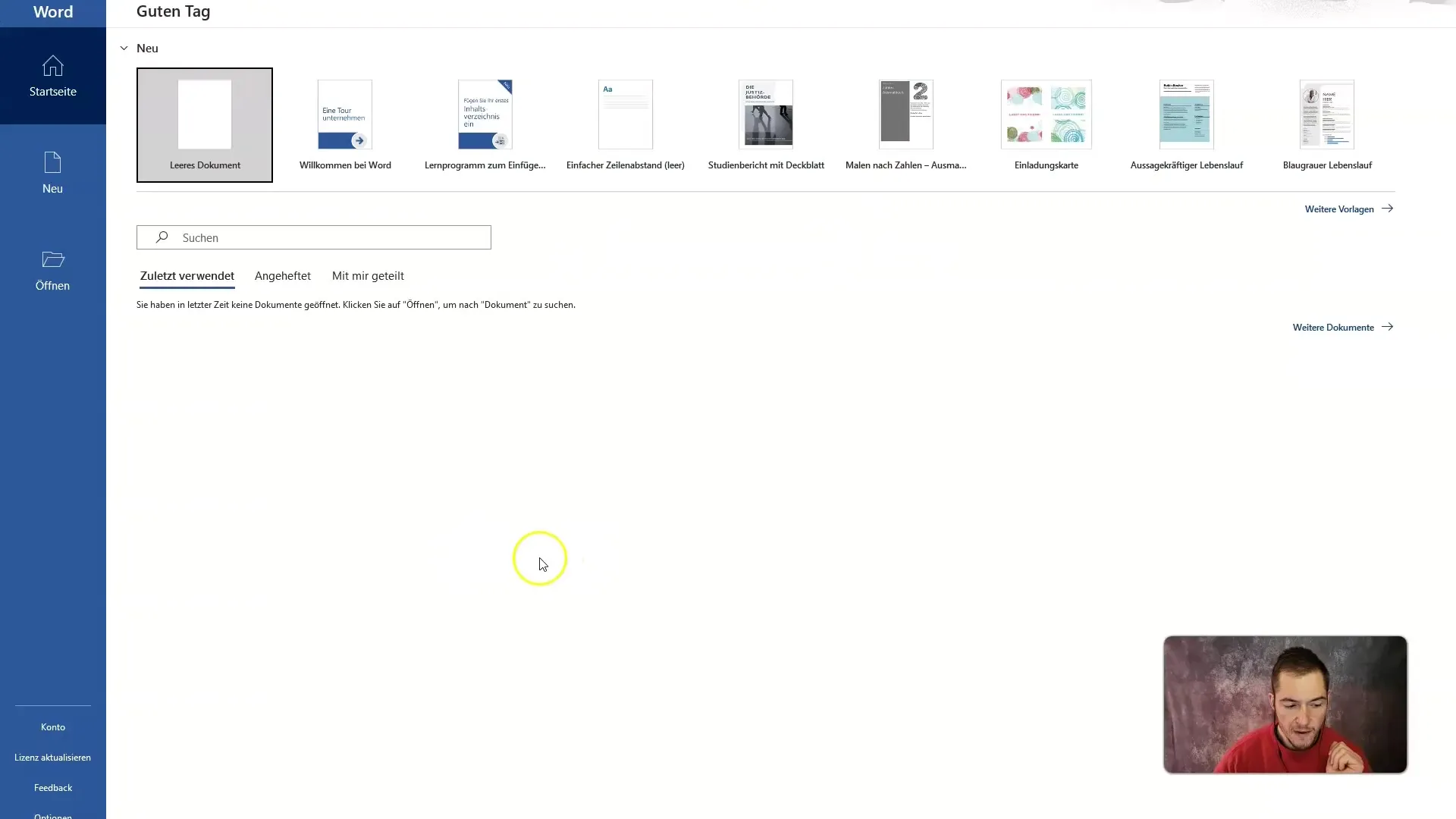
Nadat de licentie is bijgewerkt, keer terug naar het startscherm en open opnieuw een leeg document. Daar zou je twee manieren moeten hebben om met de Copilot te communiceren: via de chatballon of via het kleine symbool naast je gezicht.
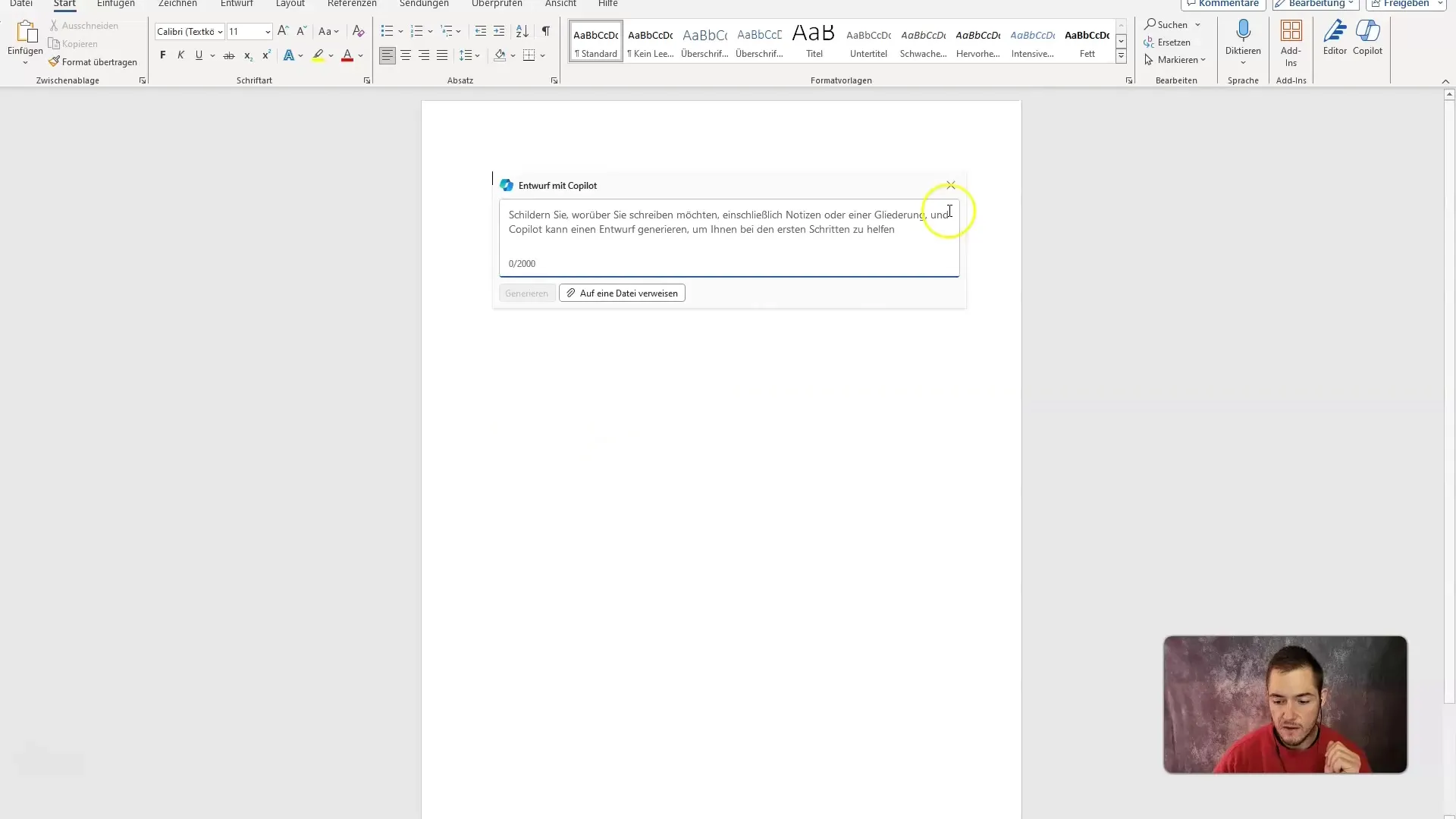
Als je op het Copilot-symbool klikt, opent de zijbalk waar je algemene instructies en functies zult vinden. Je kunt vragen stellen om informatie te krijgen, of verzoeken invoeren om inhoud te genereren.
Om het instrument optimaal te gebruiken, kun je ook spraakopdrachten gebruiken. Klik op de microfoon en spreek simpelweg je tekst of verzoek in.
Een goed voorbeeld van het gebruik van de Copilot is bijvoorbeeld het schrijven van een artikel over de geschiedenis van kunstmatige intelligentie. Geef een duidelijke prompt in, zoals "Expert in kunstmatige intelligentie", en laat de Copilot een eerste concept voor je genereren.
Nadat je het eerste concept hebt ontvangen, kun je dit controleren en indien nodig aanpassen. Zorg ervoor dat je duidelijke en nauwkeurige prompts gebruikt om de beste resultaten te behalen.
Als je feedback wilt geven op geschreven inhoud, kun je ook gebruik maken van zogenaamd Versterkend Leren. Geef simpelweg een "duim omhoog" of "duim omlaag" wanneer de Copilot suggesties doet.
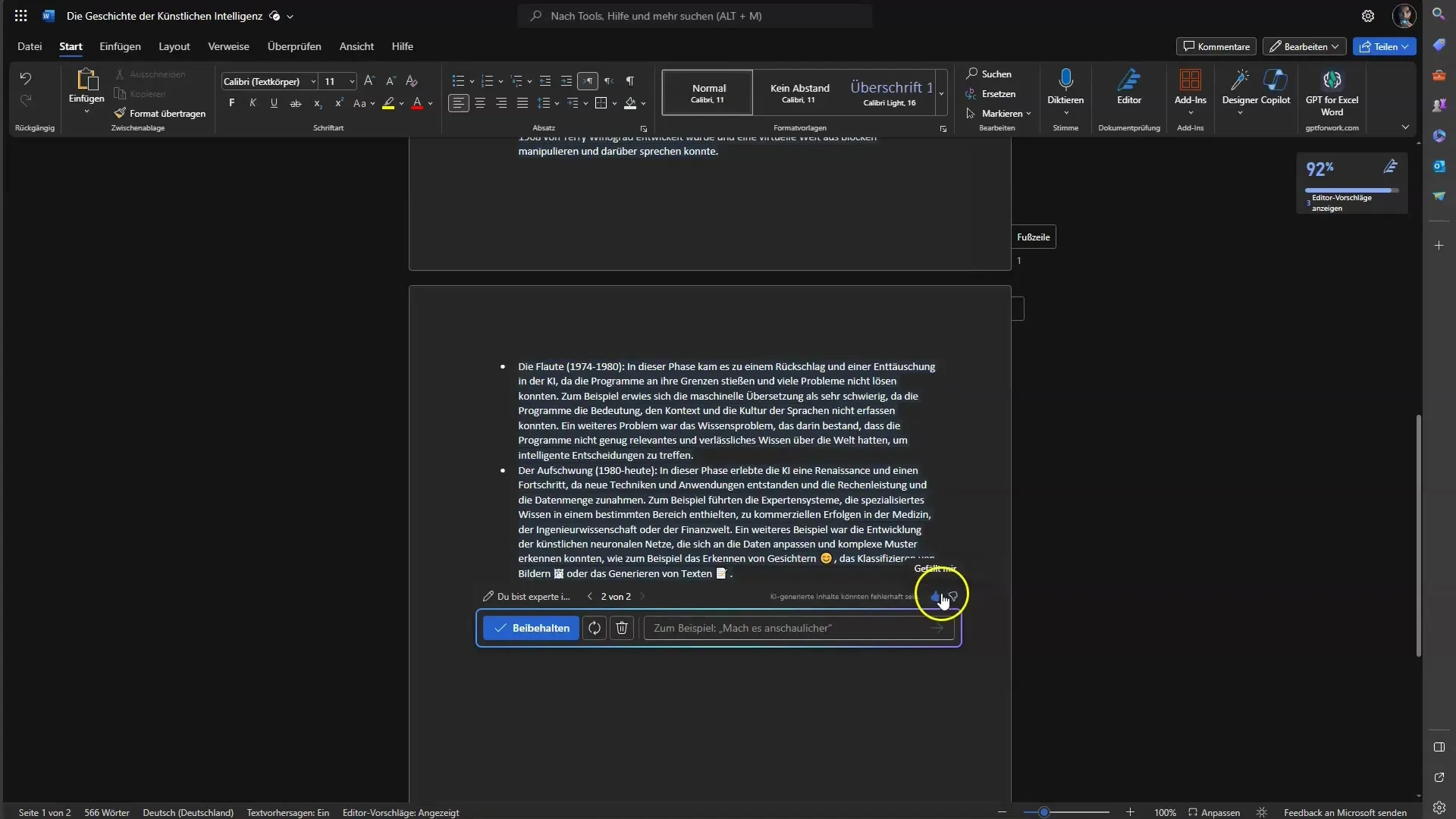
Het bewerken en reviseren met de Copilot is ook eenvoudig. Je kunt kleine veranderingen aanbrengen of paragrafen structureren door ofwel de tekst te selecteren of nieuwe instructies in te voeren.
Nog een handige functie is de mogelijkheid om documenten samen te vatten. Als je een uitgebreid document hebt ontvangen, kun je eenvoudig om een samenvatting vragen.
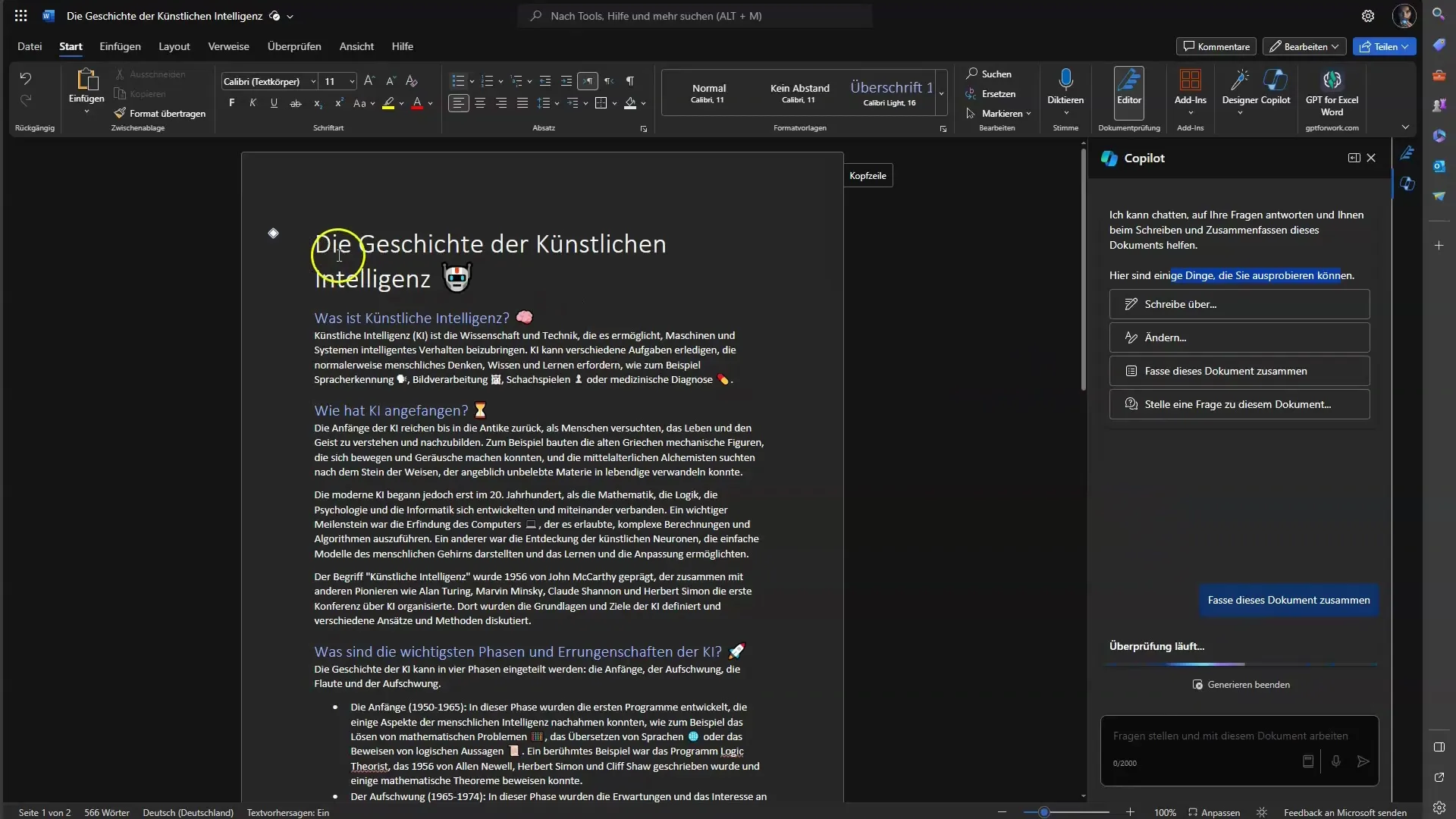
Je kunt ook specifieke vragen stellen over documenten om meer informatie te verkrijgen, zoals "Wanneer begon de moderne AI?" en de Copilot geeft onmiddellijk een antwoord.
Als je een tekst wilt uitbreiden, kun je dat eenvoudig doen door te vragen om een bepaalde sectie uitgebreider te behandelen. De Copilot zal dan extra informatie aanbieden.
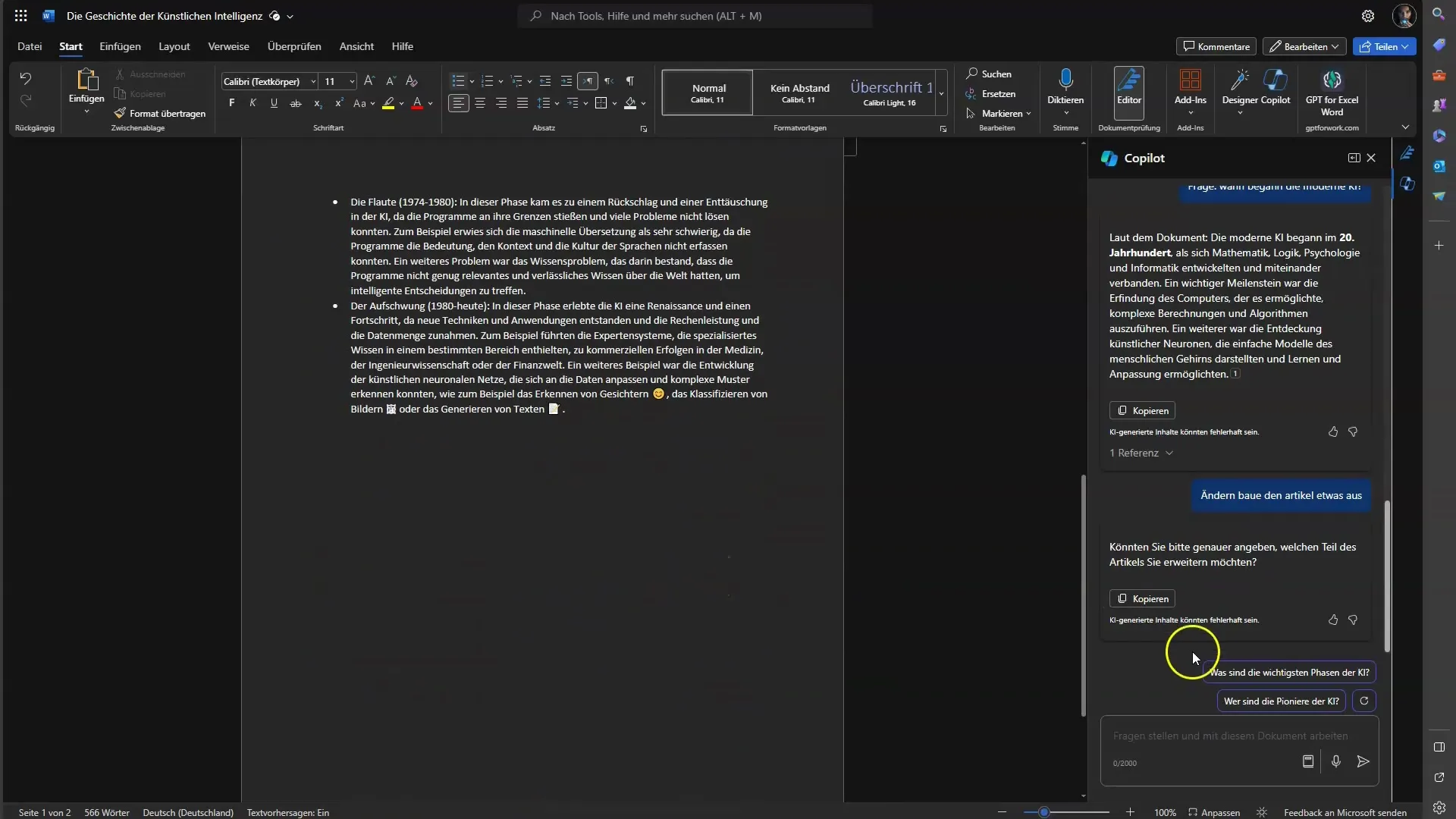
Om je resultaten verder te verbeteren, kun je ook tabellen maken. Markeer de relevante inhoud en kies de optie "Visualiseren als tabel".
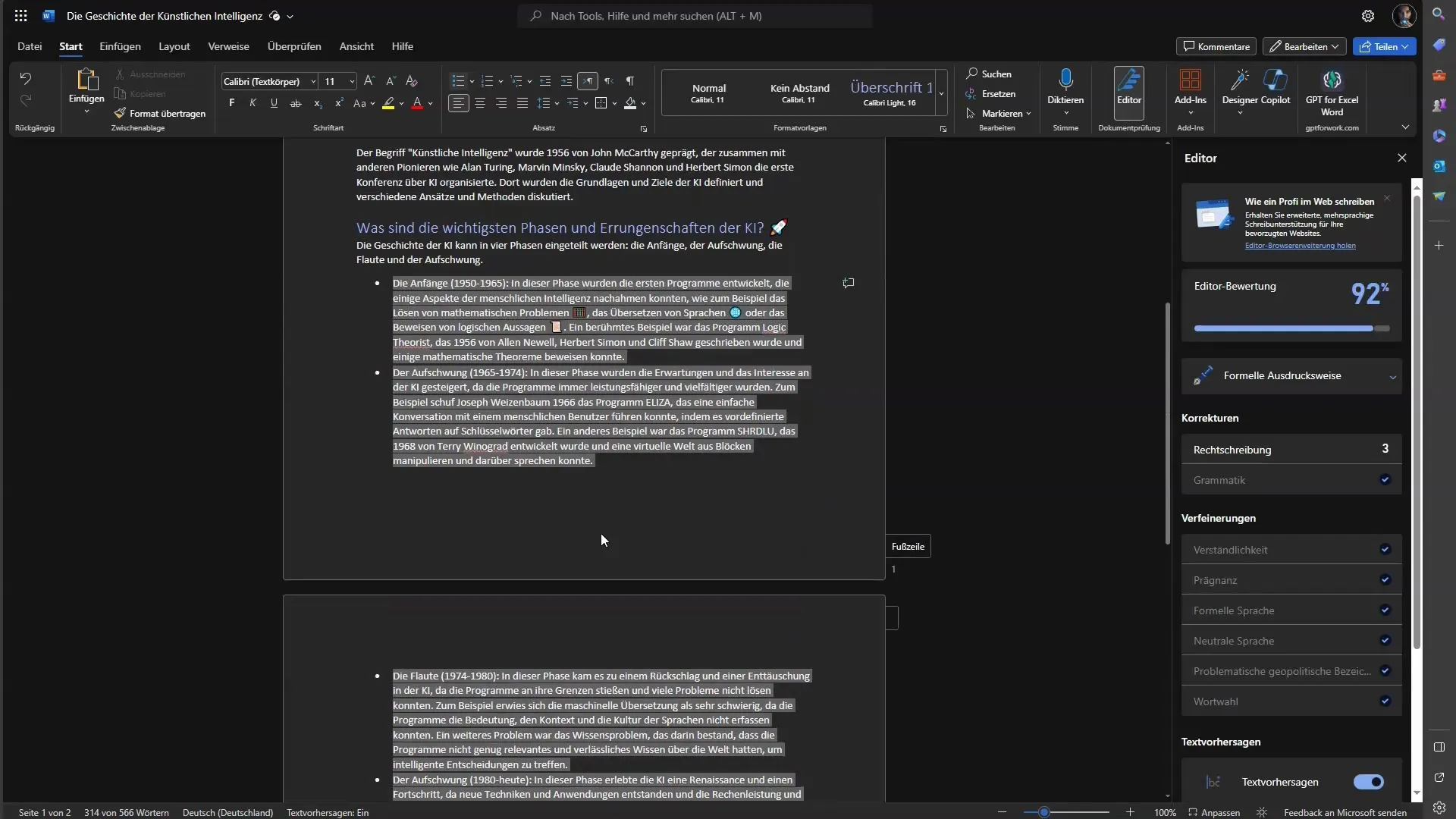
De mogelijkheid om tekst te vervangen door tabellen zorgt voor een overzichtelijke weergave van je data.
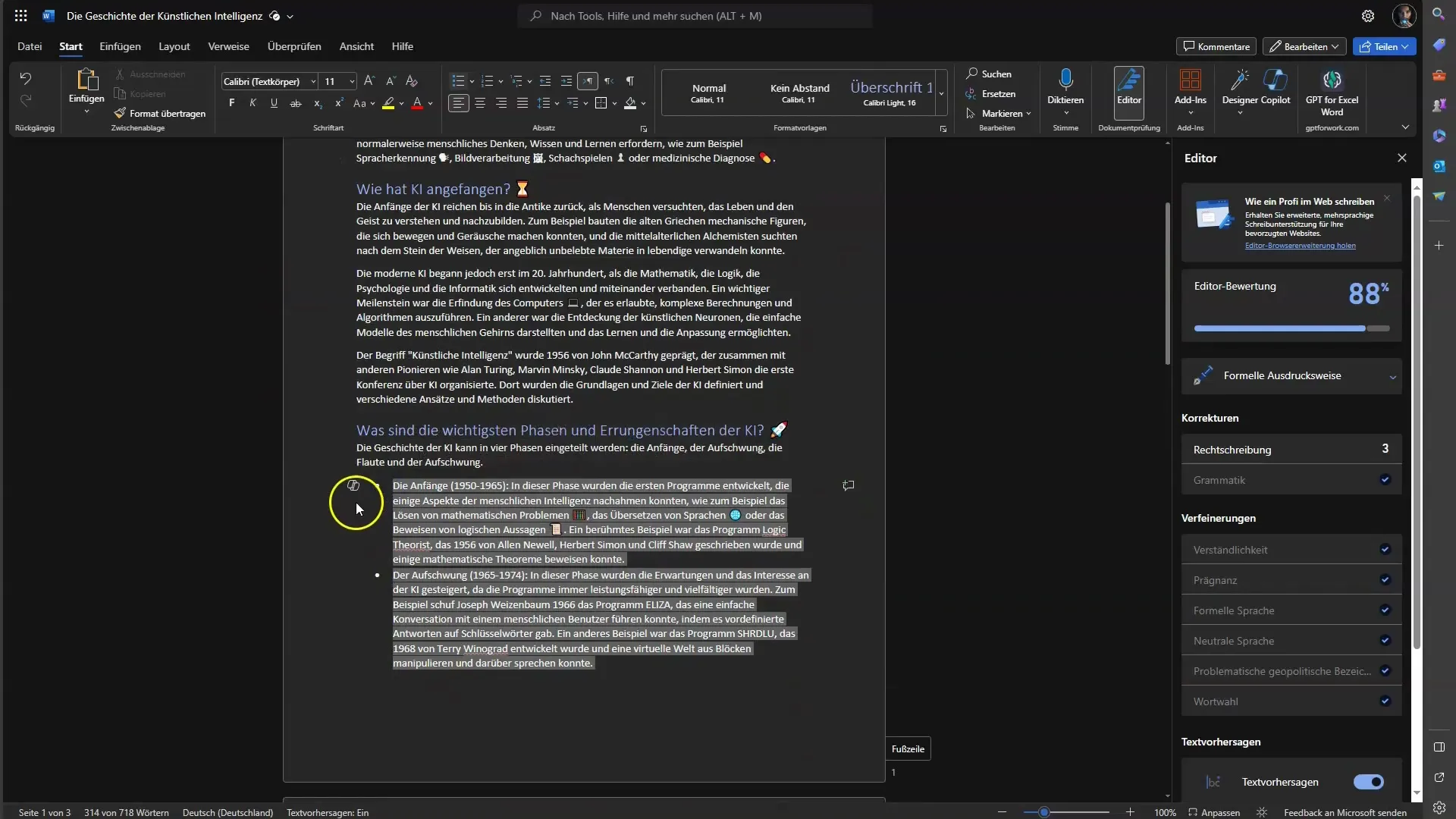
Als je klaar bent met je document, kun je alles opslaan of exporteren om de resultaten verder te gebruiken.
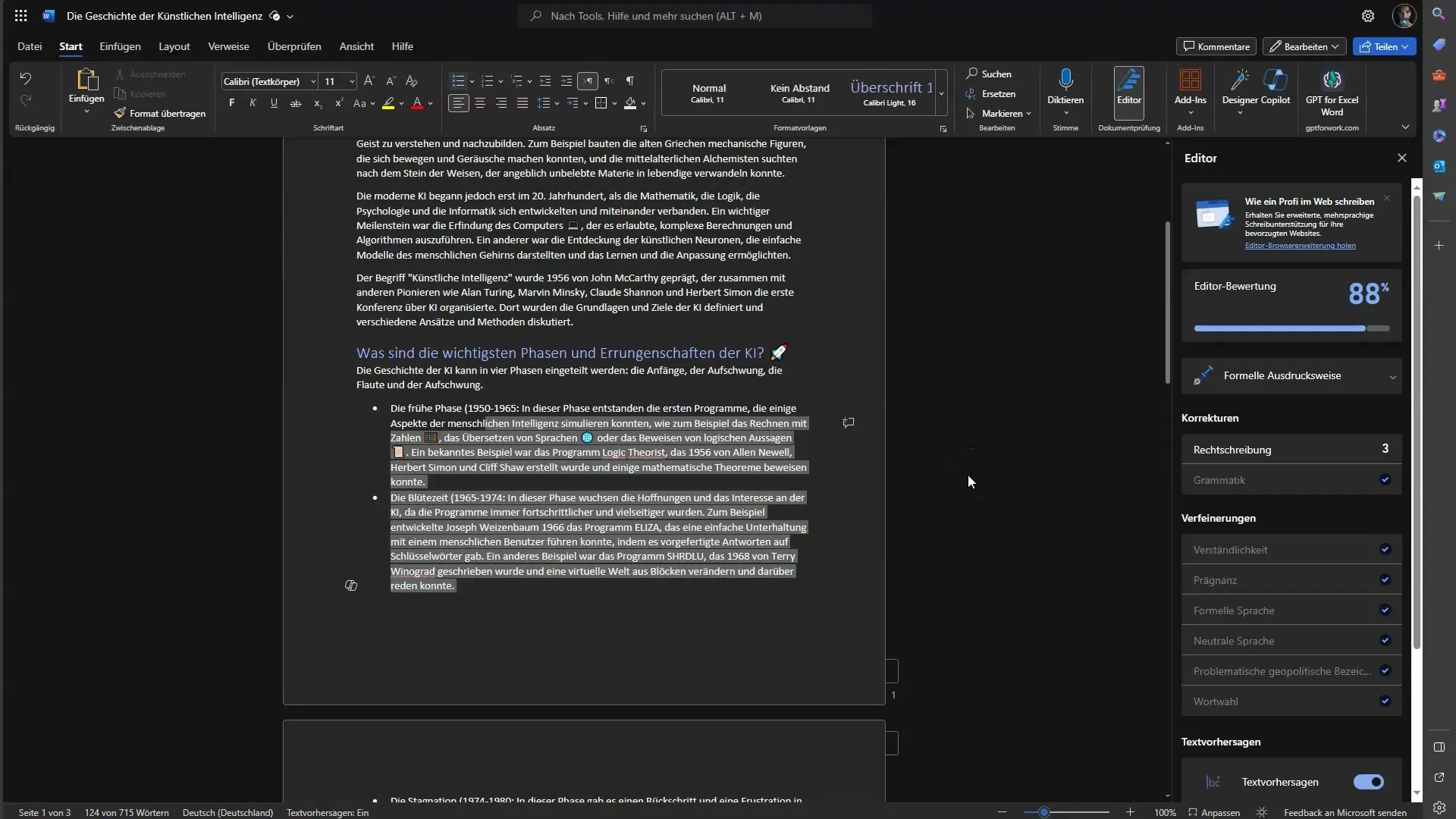
Algemeen biedt de Microsoft Copilot in Word je een tijdbesparende, flexibele en creatieve benadering van tekstcreatie.
Samenvatting
Microsoft Copilot is een uitstekende tool voor iedereen die sneller en efficiënter wil werken in Microsoft Word. De uitgebreide functies, zoals het genereren van tekst, het samenvatten van inhoud en de interactie via spraakopdrachten, stellen je in staat om op een creatieve en productieve manier te werken. Maak gebruik van deze krachtige tool en ervaar hoe je jouw schrijfprocessen kunt optimaliseren.
Veelgestelde vragen
Wat is de Microsoft Copilot?De Microsoft Copilot is een door AI ondersteunde tool in Microsoft Word die je helpt bij het maken van tekst en het bewerken van documenten.
Hoe kan ik vragen stellen aan de Copilot?Je kunt vragen stellen via de chatfunctie in de zijbalk of gewoon door spraakopdrachten aan de Copilot te geven.
Welke licentie heb ik nodig voor het gebruik?Je hebt een Microsoft 365-licentie nodig om toegang te krijgen tot de Copilot in Word.
Kan ik de Copilot in andere Microsoft Office-toepassingen gebruiken?Ja, de Copilot is ook beschikbaar in andere Microsoft 365-toepassingen, zoals Excel.
Hoe werkt het feedbacksysteem met duimen omhoog/omlaag?Je kunt feedback geven aan de Copilot door te zeggen of je tevreden bent met zijn suggesties. Dit helpt de AI om beter te leren en te optimaliseren.


